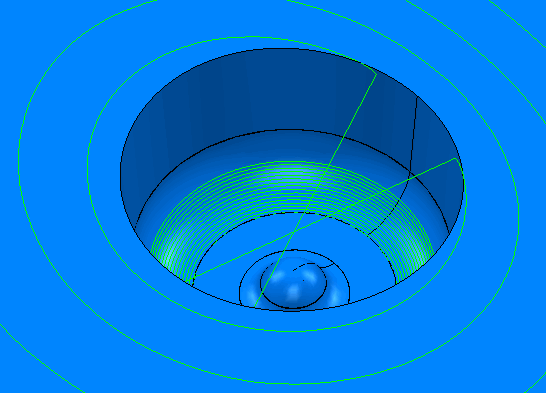In diesem Beispiel werden die Ergebnisse von Flächen- und Flächenprojektions-Schlichten anhand von SurfaceFinishing.dgk im Beispiele-Ordner verglichen.
Flächenschlichten eignet sich besonders gut beim Bearbeiten einer einzelnen Flächen in einem Gesenk.
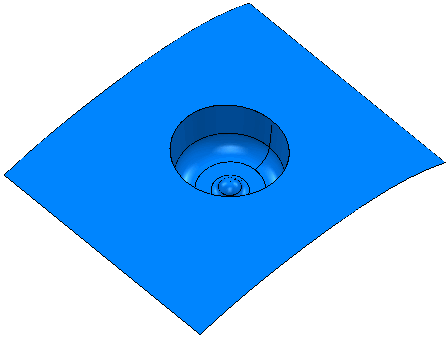
- Wählen Sie die Fläche aus, die Sie bearbeiten möchten:
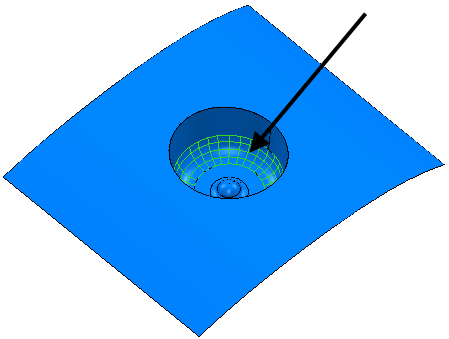
- Klicken Sie auf die Start-Registerkarte > Werkzeugwege erstellen-Gruppe > Werkzeugwege, um das Dialogfeld Strategieauswahl anzuzeigen.
- Wählen Sie aus der Schlichten-Kategorie die Option Flächenschlichten aus.
- Übernehmen Sie die Standardoptionen im Strategie-Dialog und klicken Sie auf Berechnen.
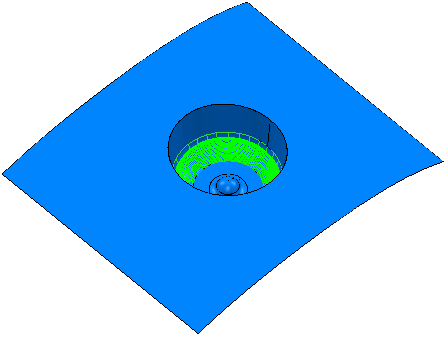
In der Detailansicht sieht dies folgendermaßen aus:
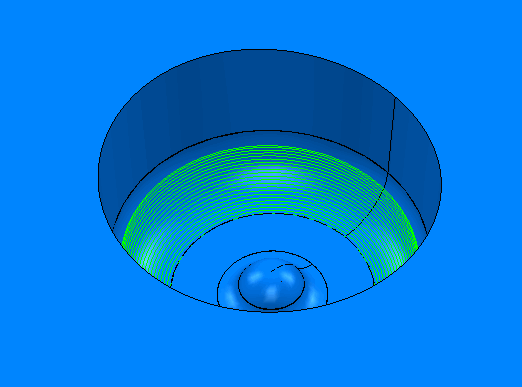
- Wiederholen Sie diesen Prozess, indem Sie die Projektionsflächenschlichten-Strategie mit den Standardoptionen verwenden.
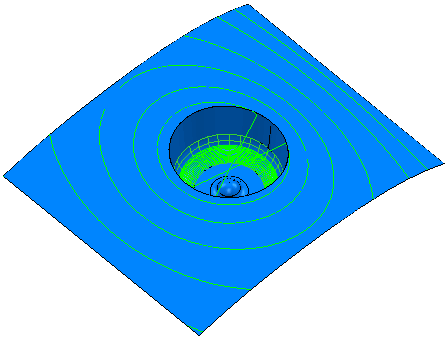
Sie können Zeit damit verbringen, die Grenzlinien zu ändern, damit kein Werkzeugweg auf der obersten Fläche erstellt wird.
In der Detailansicht ist zu sehen, dass bei Einsatz der Standardeinstellungen Flächen-Projektionsschlichten weniger der ausgewählten Fläche bearbeitet als das Flächenschlichten.